
PDF转换器
PDF转换器支持一键WORD转PDF在线转换,高效办公。

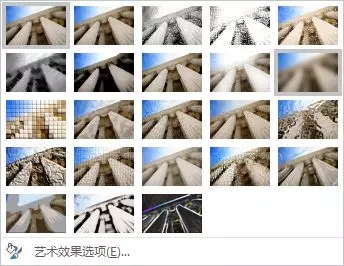
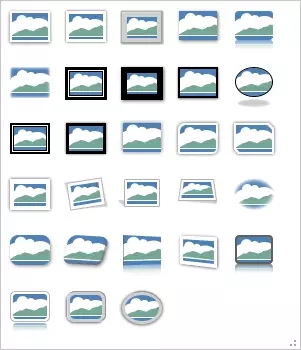
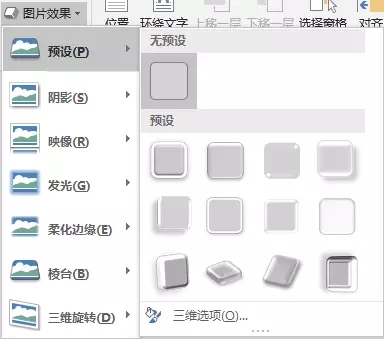
设置方法都非常简单,下面分别进行介绍:
1、为图片设置艺术效果
Word中预置了23种图片艺术效果。如,铅笔素描效果、虚化效果、影印效果以及玻璃效果等等......
例如:将插入的图片设置为素描效果。
选择图片,点击【图片工具】- 【格式】-【调整】-【艺术效果】按钮,在弹出的快捷菜单中选择“铅笔素描”效果预览图即可,如图所示:
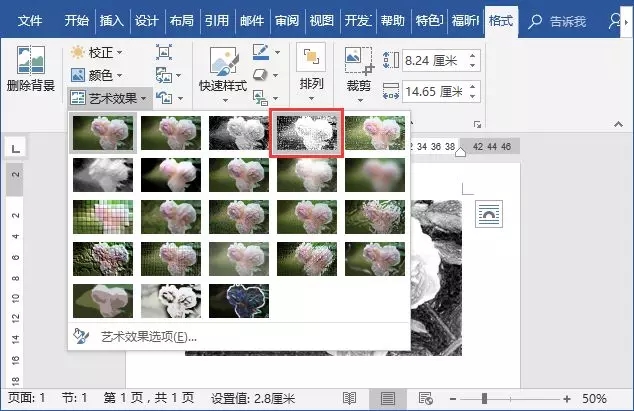
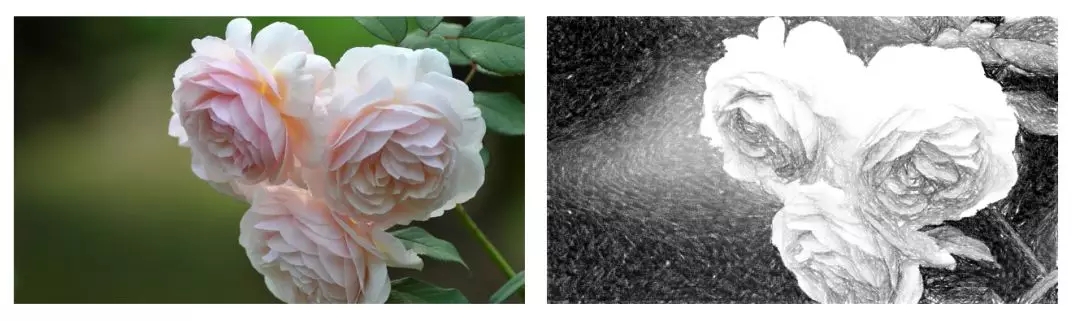
2、为图片设置图片样式
Word中预置了28种图片样式。如,金属框架、柔滑边缘矩形、棱台透视以及旋转,白色等样式。
例如:为图片设置相框纸效果。
选择图片,点击【图片工具】- 【格式】-【图片样式】-【快速样式】按钮,在弹出的快捷菜单中选择“旋转,白色”效果预览图即可,如图所示:
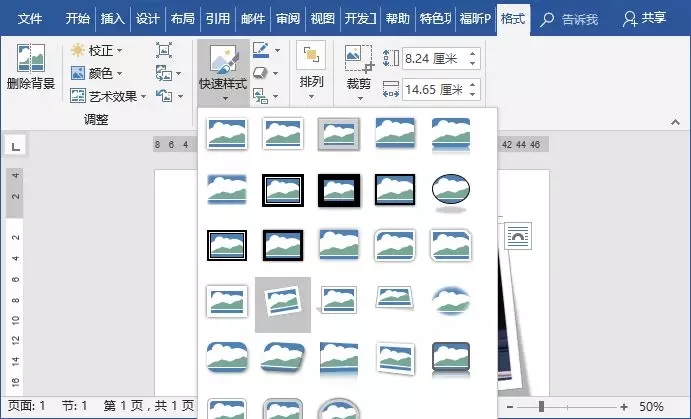

3、为图片设置图片效果
如果对预置的图片艺术效果和图片样式都不满意,我们还可以为图片设置阴影、发光、棱台、三维放置等多种图片效果。
例如:利用Word抠图,并使图像边缘与背景融合自然。
(1)插入图片,点击【格式】-【调整】-【删除背景】按钮。
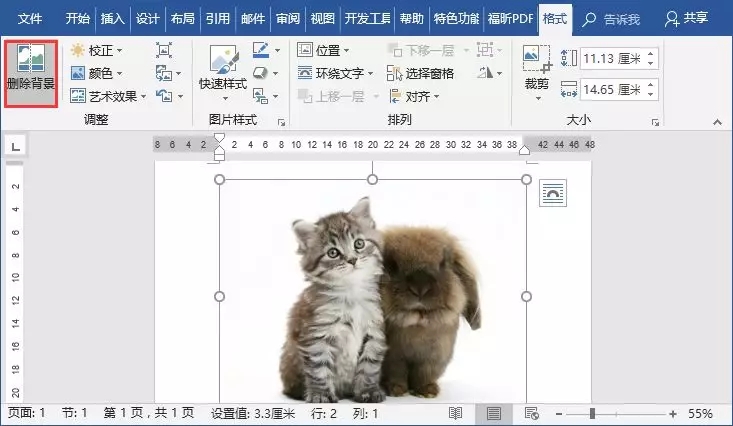
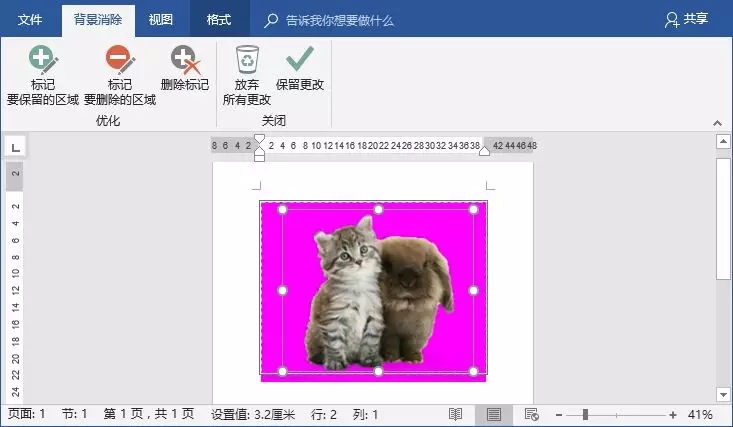
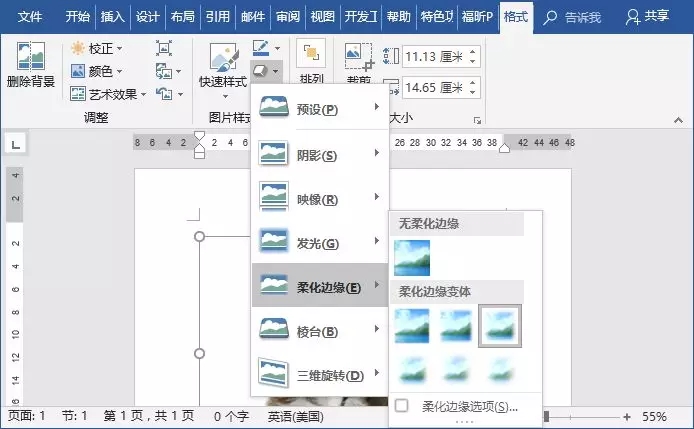

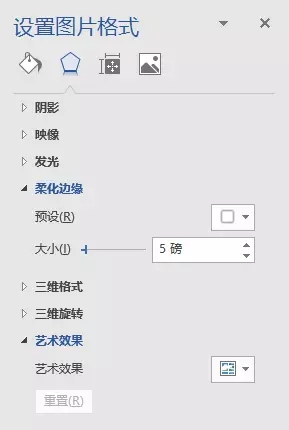
 最新文章
最新文章 相关阅读
相关阅读 最新专题
最新专题Copyright 2020-2025 © 厦门中数华森信息技术有限公司 版权所有 福建省厦门市思明区中厦国际大厦17A 闽ICP备2024077850号-8

提示

每日可免费转换1份15M以下文件,今日您的次数已耗尽,下载桌面端软件即可不限次数、文件大小转换